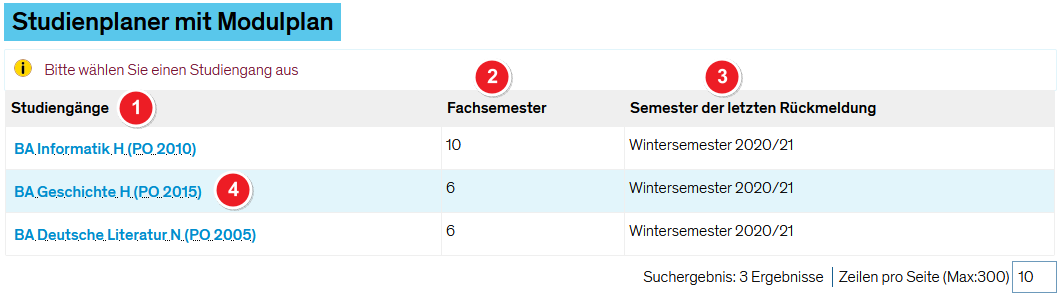ZEuS Stud StudPlaner: Unterschied zwischen den Versionen
Aus ZEuS-Wiki
Überschrift weg |
ÜT weg |
||
| Zeile 1: | Zeile 1: | ||
{{DISPLAYTITLE:Studienplaner mit Modulplan - Übersicht}} | {{DISPLAYTITLE:Studienplaner mit Modulplan - Übersicht}} | ||
==Einführung== | ==Einführung== | ||
Der Studienplaner bietet eine Übersicht über den für das jeweilige Fachsemester relevanten Teil der Prüfungsordnung. Hier sind alle Veranstaltungen und Prüfungen zu sehen. | Der Studienplaner bietet eine Übersicht über den für das jeweilige Fachsemester relevanten Teil der Prüfungsordnung. Hier sind alle Veranstaltungen und Prüfungen zu sehen. | ||
Sie können sich Ihren Studienplan in verschiedenen Ansichten anzeigen lassen: | Sie können sich Ihren Studienplan in verschiedenen Ansichten anzeigen lassen: | ||
* Auf Basis der '''[[ZEuS Stud StudPlaner/Prüfungsordnung|Prüfungsordnung]]''' (Standardansicht): Alle Module, Veranstaltungen und Prüfungen für ein ausgewähltes Fachsemester in Baumstruktur | * Auf Basis der '''[[ZEuS Stud StudPlaner/Prüfungsordnung|Prüfungsordnung]]''' (Standardansicht): Alle Module, Veranstaltungen und Prüfungen für ein ausgewähltes Fachsemester in Baumstruktur | ||
* Als '''[[ZEuS Stud StudPlaner/Modulplan|Modulplan]]''': Überblick über die im Studiengang angebotenen Module im zeitlichen Verlauf | * Als '''[[ZEuS Stud StudPlaner/Modulplan|Modulplan]]''': Überblick über die im Studiengang angebotenen Module im zeitlichen Verlauf | ||
Wenn Sie mehrere Studiengänge studieren, können Sie zwischen den einzelnen Studiengängen wechseln und den jeweiligen Studienplan betrachten. | Wenn Sie mehrere Studiengänge studieren, können Sie zwischen den einzelnen Studiengängen wechseln und den jeweiligen Studienplan betrachten. | ||
{{mb-idee|<ul><li>Die beiden Sichtweisen bieten Ihnen unterschiedliche Vorteile in der Übersicht und den möglichen Bearbeitungsoptionen.</li> | {{mb-idee|<ul><li>Die beiden Sichtweisen bieten Ihnen unterschiedliche Vorteile in der Übersicht und den möglichen Bearbeitungsoptionen.</li> | ||
<li>Das Programm merkt sich die zuletzt gewählte Ansicht, also ob Sie die Prüfungsordnung als Baum oder den Modulplan zuletzt betrachtet haben. Diese Ansicht wird Ihnen beim nächsten Login wieder direkt zur Verfügung gestellt.</li></ul> }} | <li>Das Programm merkt sich die zuletzt gewählte Ansicht, also ob Sie die Prüfungsordnung als Baum oder den Modulplan zuletzt betrachtet haben. Diese Ansicht wird Ihnen beim nächsten Login wieder direkt zur Verfügung gestellt.</li></ul> }} | ||
==Vorgehen== | ==Vorgehen== | ||
Falls Sie nur in einem Studiengang eingeschrieben sind, wird gleich nach dem Aufruf des Menüpunktes direkt entweder die [[ZEuS_Stud_StudPlaner/Prüfungsordnung|Prüfungsordnung]] oder der [[ZEuS_Stud_StudPlaner/Modulplan|Modulplan]] geöffnet, je nachdem, welche Ansicht als letztes geöffnet war. | Falls Sie nur in einem Studiengang eingeschrieben sind, wird gleich nach dem Aufruf des Menüpunktes direkt entweder die [[ZEuS_Stud_StudPlaner/Prüfungsordnung|Prüfungsordnung]] oder der [[ZEuS_Stud_StudPlaner/Modulplan|Modulplan]] geöffnet, je nachdem, welche Ansicht als letztes geöffnet war. | ||
Wenn Sie in mehrere Studiengänge eingeschrieben sind bzw. waren, werden Sie nach dem Programmaufruf zunächst aufgefordert, einen Studiengang aus der angezeigten Tabelle auszuwählen. Sie sehen die nachfolgende Bildschirmansicht: | Wenn Sie in mehrere Studiengänge eingeschrieben sind bzw. waren, werden Sie nach dem Programmaufruf zunächst aufgefordert, einen Studiengang aus der angezeigten Tabelle auszuwählen. Sie sehen die nachfolgende Bildschirmansicht: | ||
{| style="border: 2px; border-style: solid; border-color: #00a9e0; width: 100%; background-color: #cceef9;" cellspacing="5" | {| style="border: 2px; border-style: solid; border-color: #00a9e0; width: 100%; background-color: #cceef9;" cellspacing="5" | ||
|- | |- | ||
| Zeile 31: | Zeile 23: | ||
{{Klappbox-bluespice|Screenshot Studienplaner mit Modulplan - Übersicht|2= [[Datei:ZEuS Studpl AuswahlStudiengang.png|none]]}} | {{Klappbox-bluespice|Screenshot Studienplaner mit Modulplan - Übersicht|2= [[Datei:ZEuS Studpl AuswahlStudiengang.png|none]]}} | ||
|} | |} | ||
| Zeile 49: | Zeile 40: | ||
|} | |} | ||
==Siehe auch== | ==Siehe auch== | ||
{{mb-idee|<ul><li>[[ZEuS_Studierende|Wiki-Startseite für Studierende]]</li> | {{mb-idee|<ul><li>[[ZEuS_Studierende|Wiki-Startseite für Studierende]]</li> | ||
<li>[[ZEuS_Stud_StudPlaner/Prüfungsordnung|Studienplaner - Ansicht Prüfungsordnung]]</li> | <li>[[ZEuS_Stud_StudPlaner/Prüfungsordnung|Studienplaner - Ansicht Prüfungsordnung]]</li> | ||
| Zeile 59: | Zeile 50: | ||
[[Kategorie:Studiengang]] | [[Kategorie:Studiengang]] | ||
[[Kategorie:Fachsemester]] | [[Kategorie:Fachsemester]] | ||
[[en:ZEuS Stud StudPlaner]] | |||
Version vom 12. November 2019, 09:27 Uhr
Einführung
Der Studienplaner bietet eine Übersicht über den für das jeweilige Fachsemester relevanten Teil der Prüfungsordnung. Hier sind alle Veranstaltungen und Prüfungen zu sehen.
Sie können sich Ihren Studienplan in verschiedenen Ansichten anzeigen lassen:
- Auf Basis der Studienplaner - Ansicht als Prüfungsordnung (Standardansicht): Alle Module, Veranstaltungen und Prüfungen für ein ausgewähltes Fachsemester in Baumstruktur
- Als Studienplaner - Ansicht als Modulplan: Überblick über die im Studiengang angebotenen Module im zeitlichen Verlauf
Wenn Sie mehrere Studiengänge studieren, können Sie zwischen den einzelnen Studiengängen wechseln und den jeweiligen Studienplan betrachten.
|
Vorgehen
Falls Sie nur in einem Studiengang eingeschrieben sind, wird gleich nach dem Aufruf des Menüpunktes direkt entweder die Studienplaner - Ansicht als Prüfungsordnung oder der Studienplaner - Ansicht als Modulplan geöffnet, je nachdem, welche Ansicht als letztes geöffnet war.
Wenn Sie in mehrere Studiengänge eingeschrieben sind bzw. waren, werden Sie nach dem Programmaufruf zunächst aufgefordert, einen Studiengang aus der angezeigten Tabelle auszuwählen. Sie sehen die nachfolgende Bildschirmansicht:
| In der Spalte Studiengänge werden die Bezeichnungen der Studiengänge angezeigt. | |
| Unter Fachsemester sehen Sie die Anzahl der bereits studierten Semester. | |
| In der Spalte Semester der letzten Rückmeldung ist ersichtlich, wann Sie in dem betreffenden Studiengang das letzte Mal immatrikuliert waren bzw. ob Sie es noch sind. | |
| Klicken Sie auf den Link in der Spalte Studiengänge, um den zugehörigen Studienplan anzuzeigen. Je nachdem, in welcher Ansicht sie den Studienplaner das letzte Mal aufgerufen haben, wird entweder die Studienplaner - Ansicht als Prüfungsordnung oder der Studienplaner - Ansicht als Modulplan geöffnet. |